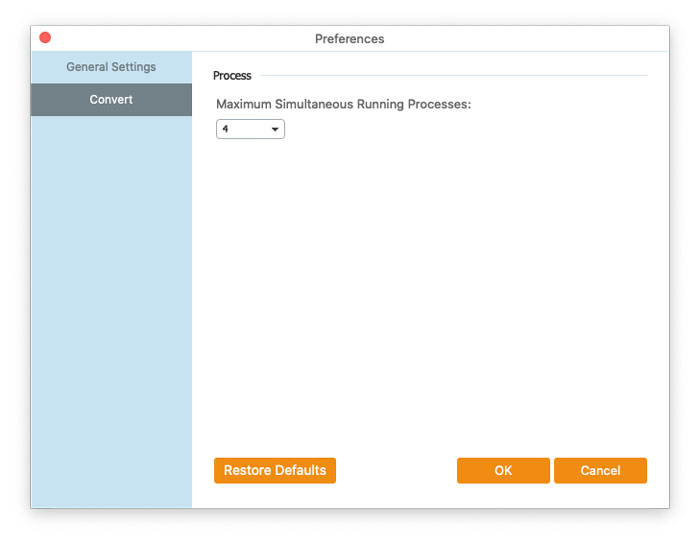FVC Free FLV to WMV Converter 旨在輕鬆將 FLV 文件轉換為 WMV。用戶可以從 FLV 和其他流行的視頻格式(如 MP4、MKV、TS、VOB、MOV、AVI 等)導出 WMV 視頻。在本教程中,我們將幫助您掌握程序細節並開始將 FLV 轉換為 WMV 文件。
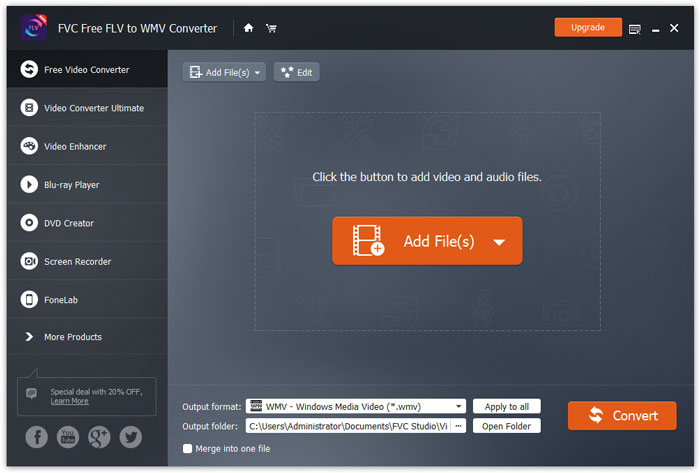
第1步。 打開 主頁 在您的計算機上,然後單擊 免費下載 按鈕。
第2步。 雙擊安裝包開始安裝。按照說明在您的計算機上安裝 FVC Free FLV 到 WMV 轉換器。
您可以在 Free FLV to WMV Converter 上調整首選項,並在您方便的時候享受使用它。要編輯首選項,您可以啟動軟件,轉到 菜單 然後選擇 首選項... 它提供了 2 個部分,您可以在其中選擇您的偏好。
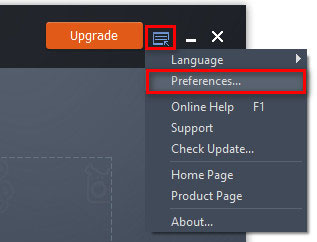
通用設置:您可以調整輸出文件夾、安裝設置和更新設置。
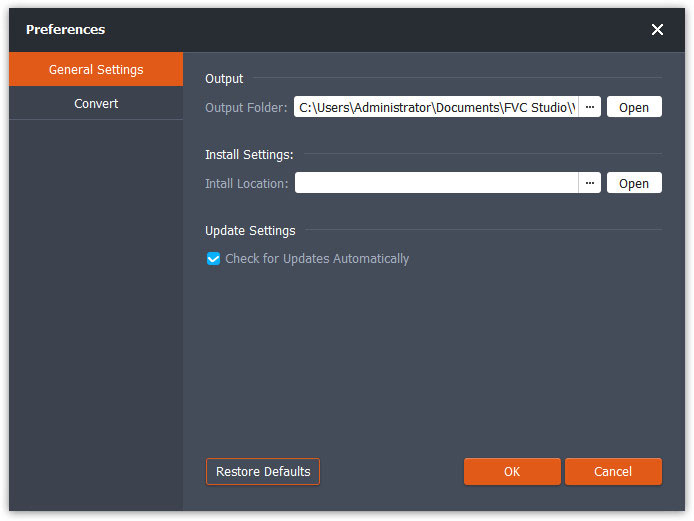
兌換:GPU加速可以加快轉換速度。您可以選擇 CPU 親和性,並設置同時運行的進程的最大數量。
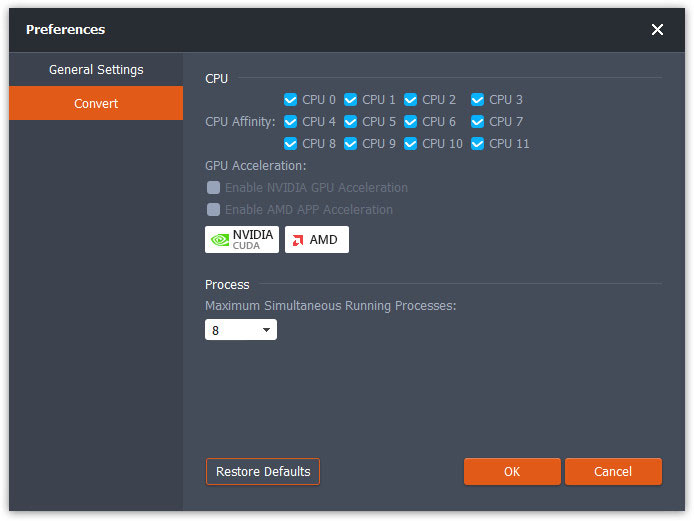
FVC Free FLV to WMV Converter 旨在輕鬆將 FLV 文件轉換為 WMV。用戶可以從 FLV 和其他流行的視頻格式(如 MP4、MKV、TS、VOB、MOV、AVI 等)導出 WMV 視頻。在本教程中,我們將幫助您掌握程序細節並開始將 FLV 轉換為 WMV 文件。
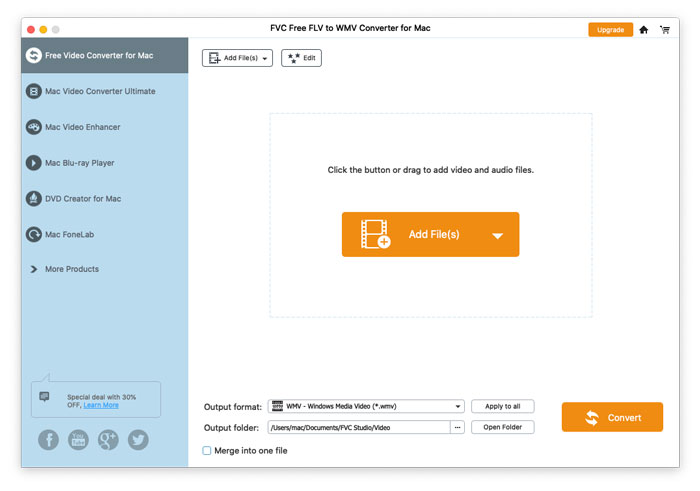
第1步。 打開 主頁 在您的計算機上,然後單擊 免費下載 按鈕。
第2步。 雙擊安裝包開始安裝。按照說明在您的計算機上安裝 FVC Free FLV 到 WMV 轉換器。
您可以在 Free FLV to WMV Converter 上調整首選項,並在您方便的時候享受使用它。要編輯首選項,您可以啟動軟件,轉到 菜單 然後選擇 首選項... 它提供了 2 個部分,您可以在其中選擇您的偏好。
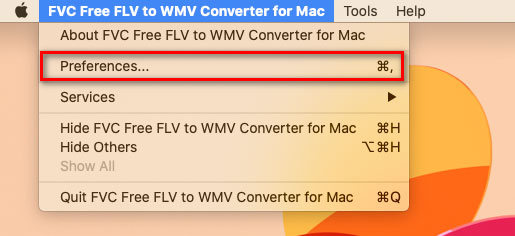
通用設置:您可以調整輸出文件夾、安裝設置和更新設置。
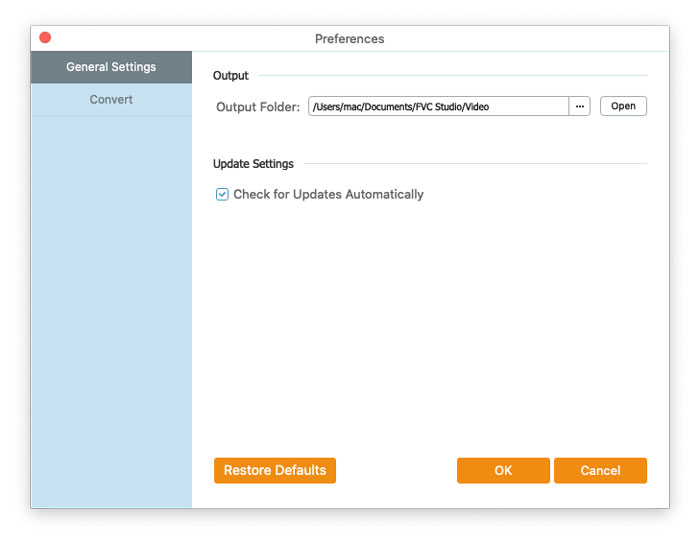
兌換:GPU加速可以加快轉換速度。您可以選擇 CPU 親和性,並設置同時運行的進程的最大數量。